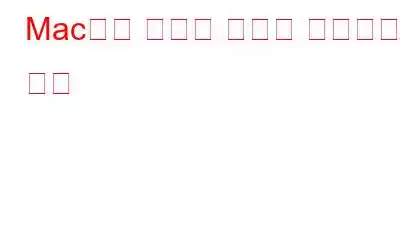“개인 정보 보호는 먹고 숨 쉬는 것과 같으며 삶의 가장 기본적인 요구 사항 중 하나입니다.” ~ Katherine Neville
사이버 범죄 행위가 놀라운 속도로 증가하고 있습니다. 해커와 침입자는 우리의 디지털 생활을 위험에 빠뜨리는 새로운 방법을 끊임없이 발견하고 있습니다. 특히 인터넷을 탐색하는 동안 온라인 신원을 보호하는 것은 필수입니다. 날이 갈수록 웹 서핑은 점점 더 위험해지고 있습니다. 디지털 신원을 온전하게 유지할 수 있는 여지가 점점 줄어들고 있기 때문입니다. 인터넷은 해커, 웹사이트 제작자, 제3자 추적기를 포함하여 사용자의 온라인 활동을 지속적으로 추적하는 다양한 상어가 있는 큰 바다와 같습니다.
시크릿 모드 덕분에 가능합니다. 흔적을 남기지 않고 익명으로 웹을 탐색할 수 있기 때문입니다. 이 게시물에서는 Mac에서 시크릿 모드로 전환하는 방법과 Safari, Google Chrome 및 Firefox에서 비공개 브라우징 모드를 활성화하는 방법에 대해 알아봅니다.
또한 읽어 보세요: Wi-Fi 소유자는 내가 방문한 사이트를 볼 수 있나요? 시크릿 모드: 빠른 답변
시크릿 모드란 무엇이며 어떻게 유용합니까?
시크릿 모드 또는 개인 정보 보호 브라우징은 오늘날의 시대에 큰 도움이 됩니다. 이를 통해 귀하의 개인정보가 보호되고 침입자가 귀하의 온라인 활동을 스누핑하는 것을 방지하는 방식으로 어떤 흔적도 남기지 않고 자유롭게 웹에 액세스할 수 있습니다. 시크릿 모드로 전환하는 순간 인터넷 사용 기록은 브라우저에 기록되지 않습니다. 검색 기록뿐만 아니라 대부분의 웹 브라우저는 쿠키, 검색 기록, 북마크, 비밀번호 등의 정보가 브라우저에 기록되지 않는 익명성에 대한 완전한 제어를 제공하는 안전한 개인 정보 보호 검색 모드를 지원합니다.
이미지 출처: How Stuff 작동하지만 사용자가 시크릿 모드로 전환하면 바이러스 및 맬웨어로부터 장치를 보호할 수도 있다고 생각하는 일반적인 오해가 여전히 있습니다. 글쎄요, 그렇지 않습니다. 시크릿 모드는 웹사이트 및 데이터 회사와 공유되는 데이터의 양을 제한할 뿐입니다.
그렇습니다. 시크릿 브라우징은 개인 정보 보호를 강화할 수 있지만 의심스러운 링크 및 피싱 웹사이트에 대해 충분히 경계해야 합니다. 흔적을 남기지 않고 웹을 탐색하기 위해 Mac에서 시크릿 모드를 사용하는 방법을 빠르게 배워보겠습니다.
또한 읽어 보세요: 시크릿 모드는 정말 안전한가요? 아니면 우리가 개인 정보 보호 개념에 너무 눈이 먼 걸까요?
Mac에서 시크릿 모드를 사용하는 방법
Safari, Chrome 및 Firefox에서 개인 정보 보호 브라우징 모드를 활성화하는 방법은 다음과 같습니다.
Safari
Safari는 macOS의 기본 웹 브라우저입니다. h에는 수많은 보안 기능이 내장되어 있습니다. 또한 귀하의 선호도에 따라 매일, 매주 또는 매월 쿠키와 검색 기록을 자동으로 삭제하는 옵션도 제공합니다. Safari> 기본 설정으로 가서 몇 가지 빠른 변경을 수행하여 탐색 환경을 더욱 안전하게 만들 수 있습니다.
방문하자마자 경고를 표시하는 '사기성 웹사이트 방문 시 경고' 옵션도 있습니다. 의심스러운 웹사이트.
Safari에서 탐색하는 동안 Mac에서 시크릿 모드로 전환하려면 Command + Shift + N 키 조합을 누르세요.
새 개인 창이 열립니다. 익명으로 탐색할 수 있는 화면에 표시되며 탐색 기록, 쿠키, 비밀번호 및 검색 기록은 추적될 수 없습니다.
또한 읽어 보세요: Google 지도 기록을 삭제하고 시크릿 모드를 활성화하는 방법 ?
Google 크롬:
Google 크롬은 신뢰할 수 있는 가장 안전하고 안정적이며 빠른 웹 브라우저 중 하나입니다. 간단하고 최소한의 UI와 디자인을 갖추고 있어 언제든지 개인 정보 보호 기능을 쉽게 조정하고 제어할 수 있습니다.
Chrome에서 탐색하는 동안 Mac에서 시크릿 모드로 전환하려면 Command + Shift + N 키 조합을 눌러 비공개 브라우징을 활성화합니다.
기본적으로 Google은 쿠키 및 기타 개인 데이터를 사용하여 개인화된 광고를 제공합니다. 개인정보 보호 브라우징 모드로 전환하면 이 데이터가 온라인으로 제출되지 않습니다.
Firefox:
Firefox는 다양한 보안 기능이 내장된 또 다른 인기 있는 웹 브라우저입니다. 특징. 또한 타사 웹사이트 추적기, 사이트 간 추적 쿠키 등으로부터 온라인 활동을 안전하게 유지하는 데 도움이 되는 향상된 추적 보호 기능을 지원합니다. Firefox 환경 설정을 열고 "개인 정보 보호 및 보안" 탭으로 전환하여 검색 경험을 더욱 안전하게 만드세요.
또한 "Firefox가 닫힐 때 쿠키 및 사이트 데이터 삭제"를 활성화할 수도 있습니다. ” 옵션을 사용하여 개인 정보를 보호하세요.
Firefox에서 탐색하는 동안 Mac에서 시크릿 모드를 사용하려면 Command + Shift + P 키 조합을 누르세요.
또한 읽어 보세요: Firefox에서 항상 브라우저를 여는 방법 시크릿 모드: Chrome, IE 및 Mozilla Firefox
결론
Safari, Google Chrome 또는 Firefox에서 탐색하는 동안 Mac에서 시크릿 모드로 전환하는 방법에 대한 빠른 가이드는 다음과 같습니다. 귀하의 데이터와 개인 정보는 소중하므로 시크릿 브라우징 모드로 전환하여 디지털 개인정보가 그대로 유지되도록 하세요.
인터넷 서핑에 어떤 웹 브라우저를 사용하십니까? 맥에서? 댓글 섹션에서 여러분의 생각을 자유롭게 공유해 주세요.
읽기: 0